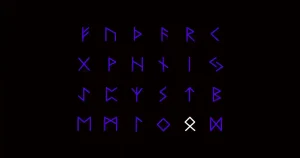アスタリスク「*」「*」の入力方法をご紹介します。
アスタリスクには半角と全角があります。
対応しているPC・スマホ
- PCのキーボード
・Windows
・Mac - スマホ
・Gboard(iOS/Android)
・iOS標準のキーボード
アスタリスク「*」「*」をコピーする
| 半角 | 全角 |

* |

* |
|---|
PCのキーボードでアスタリスクを入力する方法【Mac・Windows】
PCのキーボードでアスタリスクを打つ方法をご紹介します。
キーボードには大きく分けると日本語キーボード英語キーボードの2種類あります。
自分のキーボードはどちらか分からない場合の見分け方をざっくりとご紹介します。
| 日本語キーボード | 英語キーボード | |
|---|---|---|
| キーにかなの印字 | ある(ないのもある) | ない |
| [ 半角/全角 ] キー | ある | ない |
| [ 変換 ] キー | ある | ない |
日本語キーボード(JISキーボード)
キーボードの [ Shift ] キーを押しながら [ け ] を押します。
[ Shift ] + [ け ]
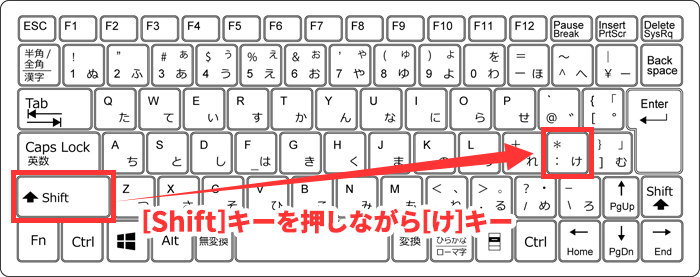
半角モードで半角のアスタリスク「*」、全角モードで全角のアスタリスク「*」が入力できます。
全角モードで [ Shift ] + [ け ] キーを押し、[ F10 ] キーで半角のアスタリスクに変換することもできます。
英語キーボード
キーボードの [ Shift ] キーを押しながら [ 8 ] を押します。
[ Shift ] + [ 8 ]
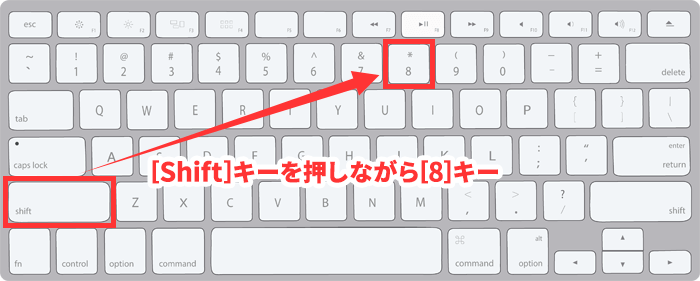
Google 日本語入力【Android】
Googleが提供している日本語入力アプリ「Google 日本語入力」での入力方法。
テンキー・フルキーボードの [ !?# ] キーを押すと記号入力モードに切り替わり [ * ] キーが表示されます。
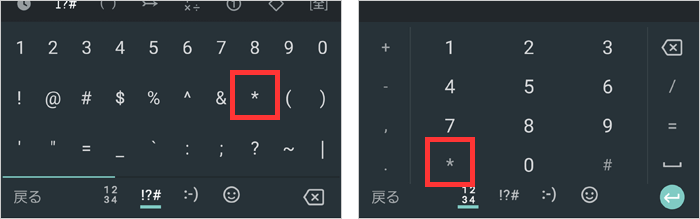
Gboard【Android/iOS】
Googleが提供している日本語入力アプリ「Gboard」での入力方法。
数字テンキーにして、[ 4 ] を長押し、そのまま上にフリック。
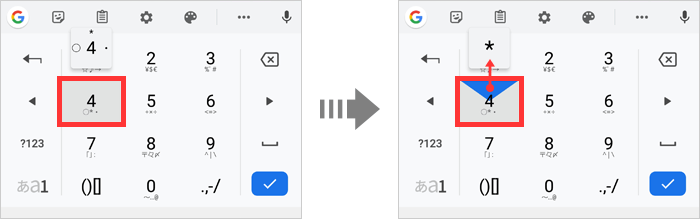
変換候補に半角の「*」全角の「*」が表示されます。
iOS標準のキーボード
フルキーボードの場合
左にある [ 123 ] キーをタップして数字入力モードに切替え、[ #+= ] キーをタップして記号入力モードにすると半角の [ * ] があります。
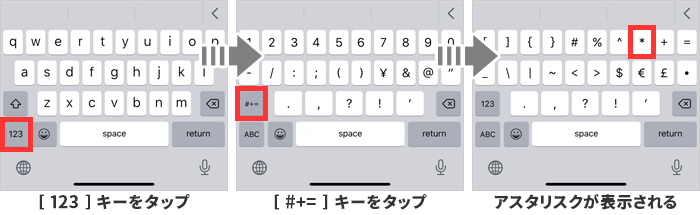
テンキーの場合
左にある [ ABC ] キーをタップして数字入力モードに切替え、[ 4 ] を長押し、そのまま上にフリック。
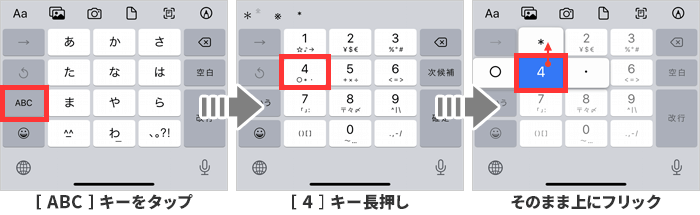
変換候補に半角の「*」全角の「*」が表示されます。
「あすたりすく」で変換する場合は特殊文字に注意
端末や日本語入力ソフトにもよりますが、ほとんどの場合「あすたりすく」で変換すると複数のアスタリスクが候補に出てきます。
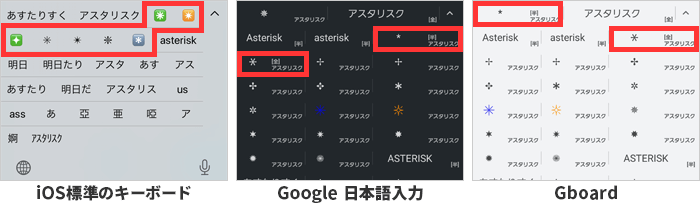
一般的に使われるアスタリスクは半角「*」と全角「*」です。
Google日本語入力とGboardでは「[半]アスタリスク」「[全]アスタリスク」と表示されているものがそれにあたります。
iOS 13標準のキーボードで出る検索候補の中に半角と全角のアスタリスクはありません。
半角・全角以外のアスタリスクは特殊文字で、使用する環境によっては表示されなかったり文字化けすることがありますのでご注意ください。
乗算記号やワイルドカードとして使う場合
アスタリスクを掛け算の「×(乗算記号)」の代わりとして入力したいときや、検索時のワイルドカードとして使用する場合は、半角のスタリスク「*」じゃないと機能しないことが多いのでご注意ください。
Unicodeと文字参照
| * | * | |
|---|---|---|
| Unicode | U+002A |
U+FF0A |
| 数値文字参照 10進数 | * |
* |
| 数値文字参照 16進数 | * |
* |